
V Viva Topics můžete upravit existující téma. Možná to budete muset udělat, pokud chcete opravit nebo přidat další informace na existující stránku tématu.
Poznámka: I když jsou informace v tématu, které shromažďuje AI, oříznuté, popis tématu a informace o lidech, které ručně přidáte při úpravě existujícího tématu, uvidí všichni uživatelé, kteří mají oprávnění k zobrazení témat.
Požadavky
Pokud chcete upravit existující téma, musíte:
-
Mít licenci Viva Topics.
-
Mít oprávnění k vytváření nebo úpravám témat. Správci znalostí můžou uživatelům toto oprávnění udělit v nastavení oprávnění Viva Topics tématu.
Poznámka: Uživatelé, kteří mají oprávnění ke správě témat v centru témat (správci znalostí), už mají oprávnění k vytváření a úpravám témat.
Jak upravit stránku tématu
Uživatelé, kteří mají oprávnění Kdo může vytvářet nebo upravovat témata, můžou upravit téma tak, že otevřou stránku tématu ze zvýraznění tématu a pak vyberou tlačítko Upravit v pravém horním rohu stránky tématu. Stránku tématu můžete otevřít také z domovské stránky centra témat, kde najdete všechna témata, ke kterým máte připojení.
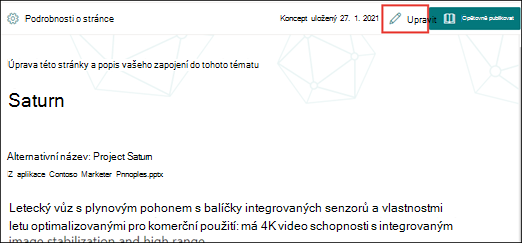
Správci znalostí můžou také upravovat témata přímo ze stránky Spravovat témata tak, že téma vyberou a pak na panelu nástrojů vyberou Upravit.
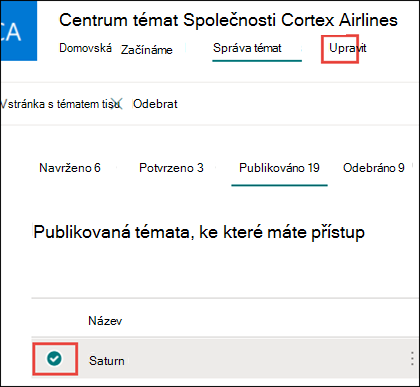
Úprava stránky tématu
-
Na stránce tématu vyberte Upravit. To vám umožní provádět změny na stránce tématu podle potřeby.
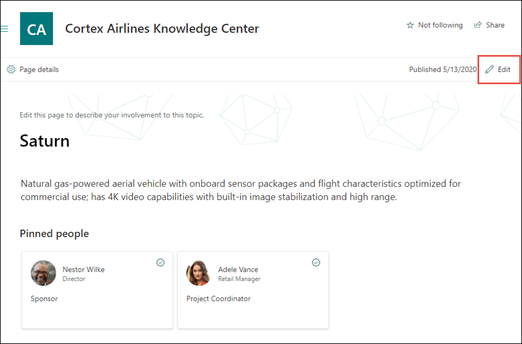
-
V části Alternativní názvy zadejte všechny další názvy, na které se může téma odkazovat.
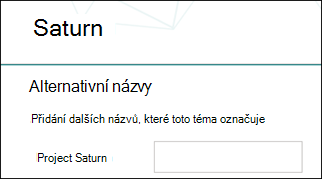
-
V části Popis zadejte několik vět, které popisují téma. Pokud popis už existuje, v případě potřeby ho aktualizujte.

-
V části Připnutí lidé můžete připnout osobu, aby se zobrazila jako osoba s připojením k tématu (například jako vlastník připojeného prostředku). Začněte tím, že do pole Přidat nového uživatele zadáte jméno nebo e-mailovou adresu a pak ve výsledcích hledání vyberete uživatele, kterého chcete přidat. Můžete je také "odepnout" výběrem ikony seznamu Odebrat ze na uživatelské kartě.
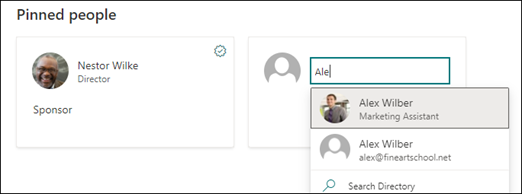
Oddíl Navrhované osoby ukazuje uživatelům, že si AI myslí, že by mohla být připojená k tématu z jejich připojení k zdrojům týkajících se tématu. Stav uživatele můžete změnit z Navrhované na Připnuto výběrem ikony připnutí na uživatelské kartě.
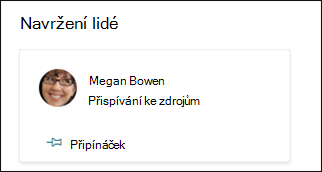
-
V části Připnuté soubory a stránky můžete přidat nebo "připnout" soubor nebo stránku webu SharePointu, která je přidružená k tématu.

Pokud chcete přidat nový soubor, vyberte Přidat, vyberte sharepointový web z častých nebo sledovaných webů a pak vyberte soubor z knihovny dokumentů webu.
Můžete také použít možnost Z odkazu a přidat soubor nebo stránku zadáním adresy URL.
Poznámka: Soubory a stránky, které přidáte, se musí nacházet ve stejném tenantovi Microsoftu 365. Pokud chcete přidat odkaz na externí prostředek v tématu, můžete ho přidat pomocí ikony plátna v kroku 9.
-
V části Navrhované soubory a stránky se zobrazují soubory a stránky, které AI navrhuje, aby byly přidružené k tématu.

Navrhovaný soubor nebo stránku můžete změnit na připnutý soubor nebo stránku výběrem připnuté ikony.
-
V části Připnuté weby můžete přidat nebo "připnout" web, který je přidružený k tématu.
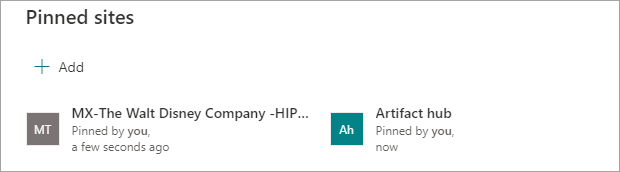
Pokud chcete přidat nový web, vyberte Přidat a pak buď vyhledejte web, nebo ho vyberte ze seznamu Časté nebo Poslední weby.
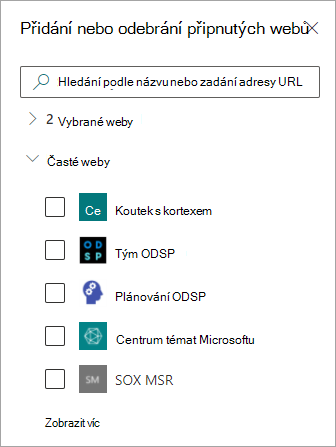
-
V části Navrhované weby se zobrazují weby, které AI navrhuje, aby byly přidružené k tématu.

Navrhovaný web můžete změnit na připnutý web tak, že vyberete ikonu připnutého webu.
-
Na stránku můžete také přidat statické položky– například text, obrázky nebo odkazy – tak, že vyberete ikonu plátna, kterou najdete pod krátkým popisem. Když ho vyberete, otevře se sada nástrojů SharePointu, ze které můžete vybrat položku, kterou chcete přidat na stránku.
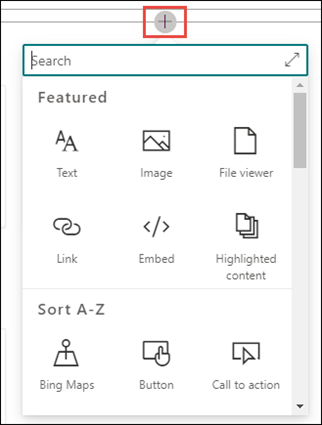
-
Vyberte Publikovat nebo Znovu publikovat a uložte změny. Možnost Znovu publikovat bude dostupná, pokud bylo téma publikováno dříve.










